Kako promijeniti svoje Facebook korisničko ime
Društveni Mediji Facebook Junak / / April 02, 2023

Zadnje ažurirano dana
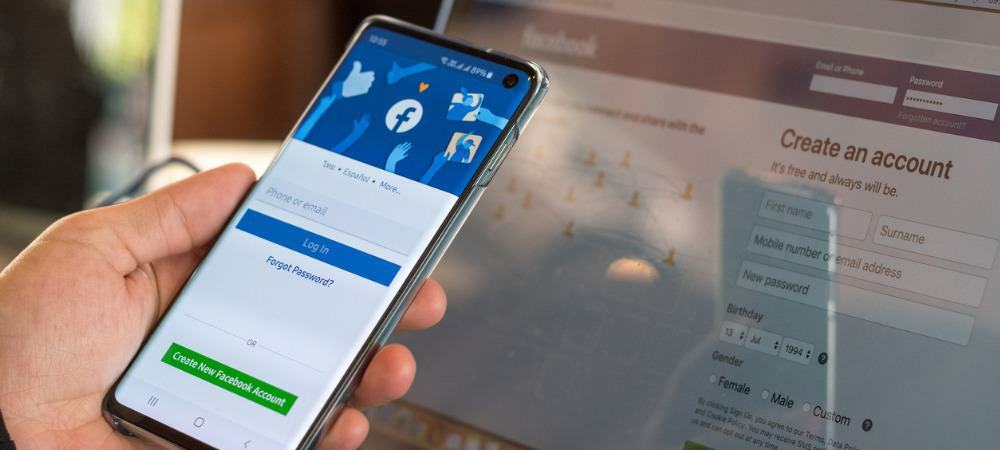
Osjećate se kao da ste prerasli svoje zastarjelo Facebook korisničko ime? Možete ga promijeniti u bilo kojem trenutku. Ovaj će vodič objasniti kako.
Kada ste prvi put postavili svoj Facebook račun prije mnogo godina, možda ste koristili dostupno korisničko ime, a ne ono koje ste željeli. URL koji se pojavljuje nakon facebook.com vodi prijatelje i obitelj na vaš profil.
Na primjer, korisničko ime našeg profila postavljeno je na facebook.com/groovypost, a bilo koji ovakav Facebook URL trebao bi vas odvesti na korisnički ili poslovni profil. Iako ste u to vrijeme mislili da je to dobra ideja, kako napredujete kroz život, možda biste je željeli promijeniti u nešto drugo.
Pogledajmo u nastavku korake koje možete koristiti za promjenu korisničkog imena za Facebook.
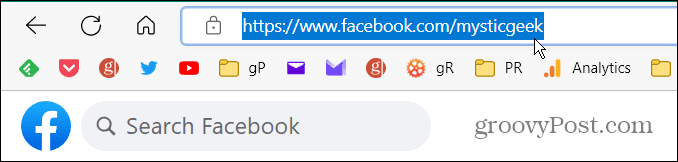
Ako promijenite svoje korisničko ime na Facebooku, promijenit će se i postojeći URL vašeg profila.
Pravila za novo Facebook korisničko ime
Bilješka: Da biste promijenili svoje Facebook korisničko ime, morate to učiniti na web verziji Facebooka u pregledniku. Postupak promjene korisničkog imena nije dopušten u mobilnoj aplikaciji.
Prije svega, evo Facebookovih smjernica za korisnička imena na društvenoj mreži:
- Ne možete koristiti korisničko ime koje je već u upotrebi.
- Samo slova, brojke, točke i nastavak poput .com.
- Vaše korisničko ime mora sadržavati najmanje pet znakova.
- Korisničko ime ne može oponašati drugog korisnika.
Ako vaše korisničko ime ispunjava gore navedene zahtjeve, možete nastaviti mijenjati svoje trenutno korisničko ime.
Promijenite svoje Facebook korisničko ime
Ne zaboravite da morate promijeniti svoje korisničko ime na desktop verziji Facebooka putem preglednika budući da mobilna verzija na vašem telefonu ili tabletu ne radi.
Da biste promijenili svoje Facebook korisničko ime na Facebooku:
- Otvorite svoj web preglednik.
- Otvori Facebook web mjesto i prijavite se ako već niste.
- Nakon što se prijavite, kliknite gumb svog profila u gornjem desnom kutu, odaberite Postavke i privatnost, i onda postavke iz izbornika.

- Ispod Opće postavke računa kliknite na Korisničko ime opcija s popisa.
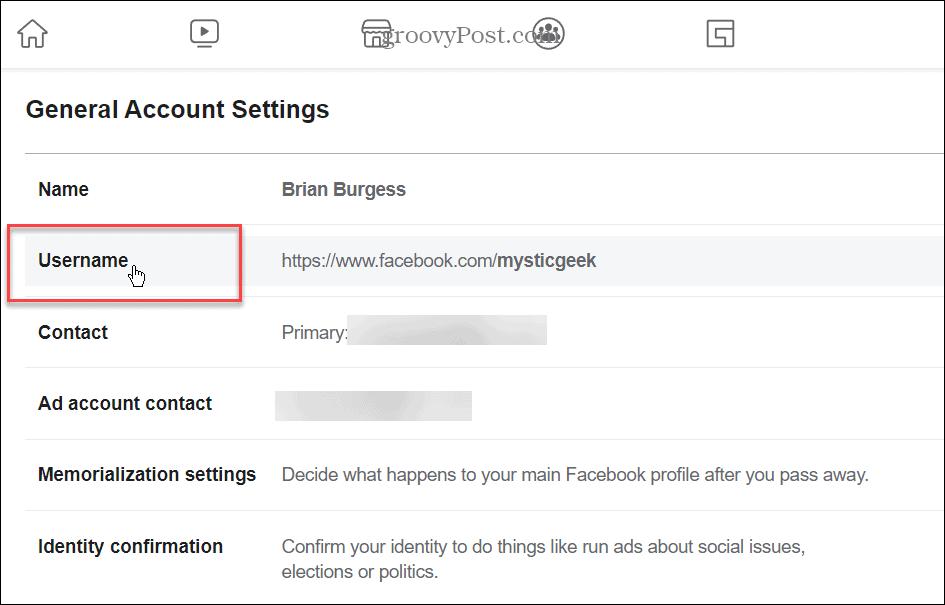
- Kada Okvir za korisničko ime proširuje, upišite naziv koji želite koristiti.
- Upišite novu oznaku u Polje za korisničko ime, a on će vas obavijestiti je li dostupan ili ne.
- Kada završite, kliknite na Spremi promjene dugme.
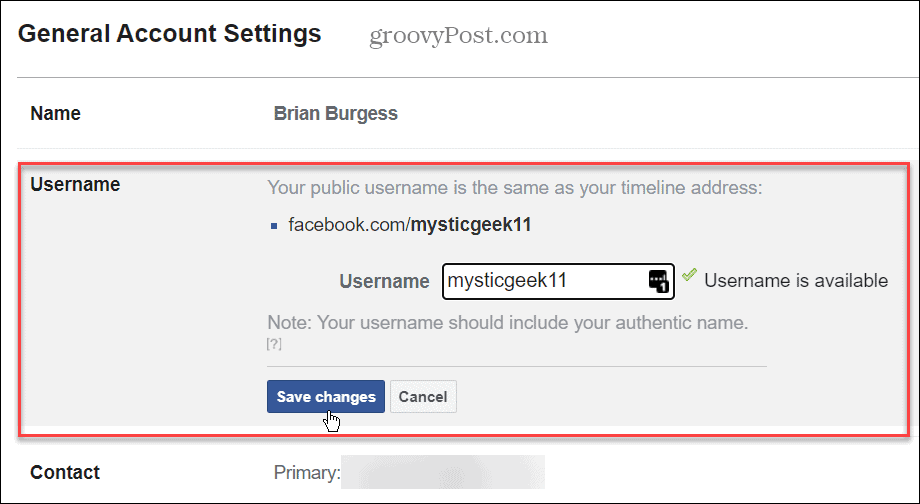
Promjena korisničkog imena za Facebook
Nakon što slijedite gore navedene korake, moći ćete koristiti svoje novo korisničko ime na Facebooku. Osim promjene svugdje drugdje na platformi, URL će se također promijeniti, pa osigurajte da date ažurirani URL ako je potrebno. Možda nećete dobiti točno korisničko ime jer se ono već može koristiti. Međutim, možete ga učiniti nečim jedinstvenijim.
Osim mogućnosti promjene korisničkog imena za Facebook, možete izvršiti i druge prilagodbe unutar Facebooka. Na primjer, možete brisanje videa na Facebooku, ali osiguraj ti prvo preuzmite kopiju svih podataka. Htjet ćete napraviti sigurnosnu kopiju svih svojih Facebook podataka prije bilo kakvih značajnih promjena, pogotovo ako to odlučite u potpunosti izbrišite svoj Facebook račun.
Također, ako imate problema s poznanikom na društvenoj mreži, možete utišati nekoga na Facebooku. A kada je riječ o sigurnosti, osigurajte to omogućiti dvofaktorsku autentifikaciju.
Kako pronaći ključ proizvoda za Windows 11
Ako trebate prenijeti ključ proizvoda za Windows 11 ili vam je samo potreban za čistu instalaciju OS-a,...
Kako očistiti Google Chrome predmemoriju, kolačiće i povijest pregledavanja
Chrome izvrsno pohranjuje vašu povijest pregledavanja, predmemoriju i kolačiće za optimizaciju rada vašeg preglednika na mreži. Njen način...
Usklađivanje cijena u trgovini: Kako doći do online cijena dok kupujete u trgovini
Kupnja u trgovini ne znači da morate platiti više cijene. Zahvaljujući jamstvu usklađenosti cijena, možete ostvariti online popuste dok kupujete u...



